La mejor alternativa para TouchCopy - Tipard iPhone Transfer

Una herramienta de transferencia juega un papel importante en nuestra vida diaria. Cuando quiero copiar mi música del iPod u otros dispositivos iOS a mi nueva computadora, necesito una herramienta de transferencia para ayudarme. TouchCopy es una de las mejores opciones para transferir archivos a su iTunes o Mac. Y en esta publicación, no solo echamos un vistazo a TouchCopy, sino que también le presentamos una excelente alternativa a TouchCopy.
Parte 1: Revisión de TouchCopy
A veces, puede encontrar un problema tal que cuando conecta su iPod, iPhone, iPad a la computadora, encuentra que iTunes no contiene su música, listas de reproducción o videos. Y no se preocupe, TouchCopy está listo para ayudarlo y puede transferir sus archivos de música y video de manera segura y rápida a su iTunes. De lo contrario, TouchCopy le permite copiar su música de iPod, iPhone y iPad a su PC o disco rígido de Mac. Y TouchCopy es totalmente compatible con Mac OS X Mavericks, Yosemite, El Capitán, iOS 8 / iOS 9 y el nuevo iTunes 12.
Estas son algunas otras características:
- 1. Copia de seguridad de fotos y videos de iPhone; Respaldar el historial de registro de llamadas de iPhone; Copia de seguridad de libros y PDF de iPad
- 2. Guarde iPhone SMS, WhatsApp e iMessages en su computadora
- 3. Transfiere contactos de iPhone a tu computadora
- 4. Vea y exporte sus marcadores de Internet y su historial de navegación desde sus dispositivos iOS.
- 5. Exporte y vea calendarios almacenados en su iPhone, iPad o iPod Touch.
- 6. Administrador de archivos de iPhone: agregue, copie y elimine archivos en su computadora
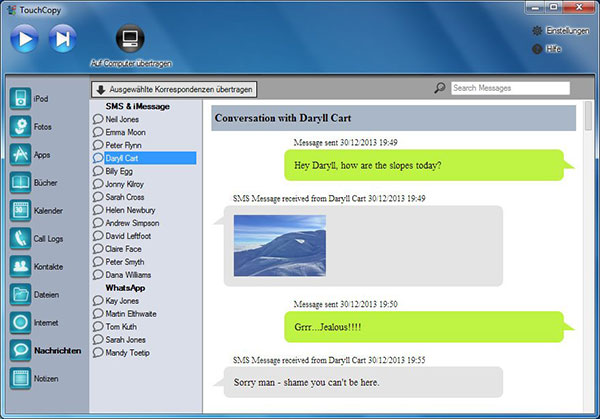
Parte 2: la mejor alternativa de TouchCopy: Tipard iPhone Transfer Ultimate
Como la mejor alternativa a TouchCopy, Tipard iPhone Transfer Ultimate es capaz de transferir, administrar y hacer copias de seguridad de sus archivos de iPhone / iPad / iPod. Además, tiene dos versiones para Mac y Windows. Entonces déjame presentarlo en detalle.
- 1. Importe archivos de música, video y fotos a sus dispositivos iOS
En comparación con iTunes, que la mayoría de los usuarios de iOS están dispuestos a usar para la transferencia, esta alternativa de touchcopy es más efectiva y fácil de usar. Hace que el proceso de importación de archivos sea mucho más fácil que antes. - 2. Copie música, fotos, videos, etc. de iPhone a PC / iTunes para hacer una copia de seguridad
Le ayuda a copiar sus archivos a sus dispositivos directamente y no borrará sus archivos existentes en este proceso. Es mucho más seguro para sus datos de iOS que el proceso de sincronización de iTunes. - 3. Transfiere contactos, música, fotos, etc. entre diferentes dispositivos iOS
Facilita la transmisión de archivos entre diferentes dispositivos iOS. Esta función es muy conveniente cuando compra un nuevo iPhone, y puede transferir sus contratos, fotos a la nueva mediante Tipard iPhone Transfer. - 4. Copia de seguridad de contactos y mensajes de iPhone en su computadora
Además de su notable función de importación y copia de archivos, sigue siendo un administrador de archivos considerado. Le permite administrar sus archivos iOS en su computadora. Puede agrupar fotos, canciones en álbumes, listas de reproducción y crear nuevas.
Cómo utilizar Tipard iPhone Transfer Ultimate
Para tener una mejor comprensión de Tipard iPhone Transfer Ultimate, nos gustaría guiarte sobre cómo usarlo.
Guía 1: Cómo transferir archivos de iPhone / iPad / iPod a la computadora
Conecte sus dispositivos iOS a la computadora a través de un cable USB
Elija los archivos que desea transferir
Después de la conexión, se detectarán todos los archivos en sus dispositivos. Y en el lado izquierdo, encontrará todos los tipos de archivos en la lista. Y puedes hacer clic en lo que quieras.
Comience a transferir
Después de elegir los archivos seleccionados, haga clic en el botón "Exportar" en la parte superior. A continuación, seleccione "Exportar a PC" y configure la carpeta de destino donde se guardarán los archivos exportados.
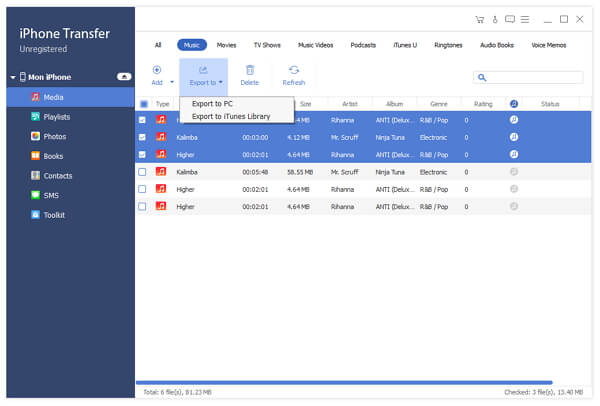
Es el método, que se puede aplicar a otras eliminaciones de elementos de iPhone. Entonces, si solo cargas algo decepcionante, intenta borrar las fotos del iPhone después de importarlas.
Guía 2: Cómo transferir archivos de la computadora a su dispositivo iOS
Conecta tu dispositivo iOS a la computadora
Seleccionar archivos para transferir
Después de conectarse, haga clic en el botón Agregar para agregar archivos en su computadora a su dispositivo iOS.
Parte 3: TouchCopy VS Tipard iPhone Transfer Ultimate
| TouchCopy | Tipard iPhone Transfer Ultimate | |
|---|---|---|
| Interfaz amigable |  |
 |
| Transferir de PC a iDevice |  |
 |
| Múltiples dispositivos compatibles |  |
 |
| Gestión de videos |  |
 |
| Gestión de audio |  |
 |
| Gestión de listas de reproducción |  |
 |
| Gestión de fotos |  |
 |
| Gestión de marcadores |  |
 |
| Outlook admitido |  |
 |
| Compatible con iOS: iOS 6.0 y versiones superiores (iOS 17 incluido) |  |
 |
Conclusión
A través de la breve introducción de cada producto y su comparación específica, creo que cada lector debe tener una comprensión clara. Y para ser objetivo, Tipard iPhone Transfer Ultimate puede ser la mejor alternativa al touchcopy. Tiene muchas características que touchcopy no tiene. Además, esta alternativa de copia táctil puede satisfacer todas sus necesidades en la transferencia y la copia de seguridad. Por fin, espero que esta publicación pueda ayudarte.







